На форме Справочники - Товары/Списки SKU нажмите кнопку Добавить.
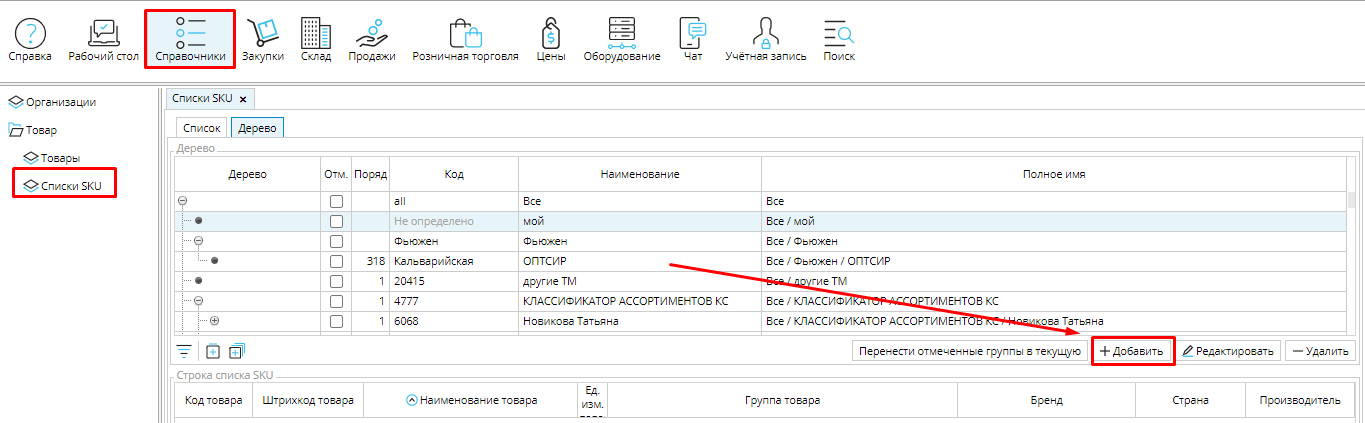
Заполните атрибуты нового списка SKU.
Наименование списка.
Родительский объект - список на 1 порядок выше в иерархии, в который входит данный список.
Порядок в котором будет отображаться список среди списков своего уровня.
Код - идентификационный код списка
Комментарий - любая важная информация по списку.

На вкладке Товары отображаются товары, включенные в список. Товары можно добавлять по-одному или сразу списком.
Добавить - нажмите на кнопку и в списке появиться пустая строка. Кликните в поле Наименование товара и выберите в открывшемся окне подходящий товар.
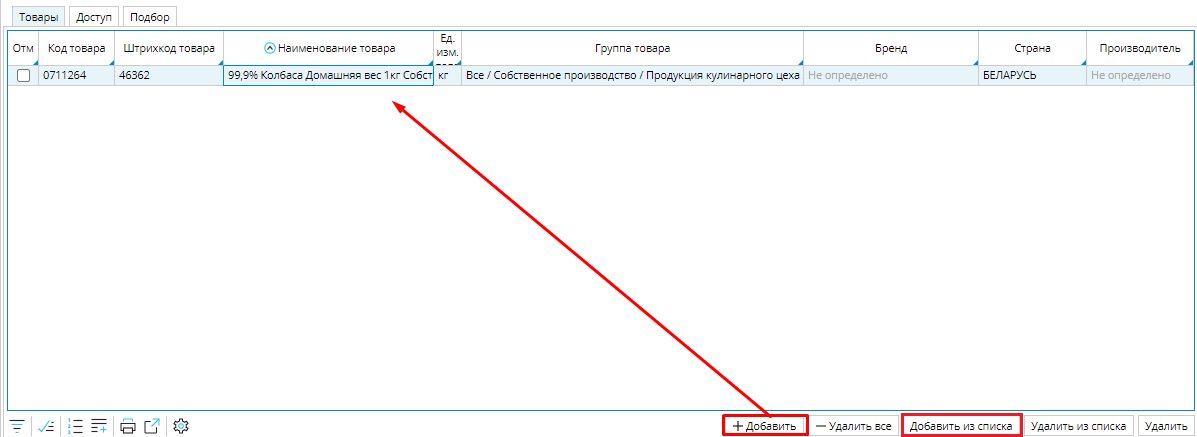
Добавить из списка - открывает перечень списков SKU, товары выбранных списков будут добавлены в текущий. Выбранный список - это список, который отображается в правой части формы (секция Список SKU). С помощью фильтра можно регулировать, какие списки из иерархии отображаются на форме:
- Все - корневой список и все потомки
- Все листья - только крайние (не имеющие потомков) узлы выделенного в дереве списка и всех его потомков.
- Всех потомков - все списки входящие в дерево выделенного списка, кроме корневого (выделенного) элемента.
- Только непосредственных потомков - только те списки, для которых выделенный является родителем.
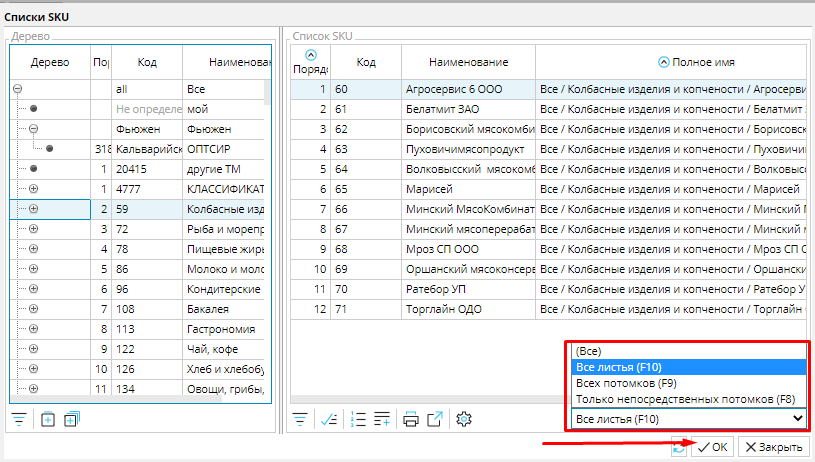
Выбрать и добавить товары в список можно также на вкладке Подбор. В правой части вкладки отображаются товары из выбранной слева группы. Чтобы товар был добавлен в текущий список, необходимо отметить его галочкой Вкл. Чтобы убедиться,все ли желаемые товары вы добавили в список, включите признак Отмеченные и на форме отобразятся только выбранные элементы.
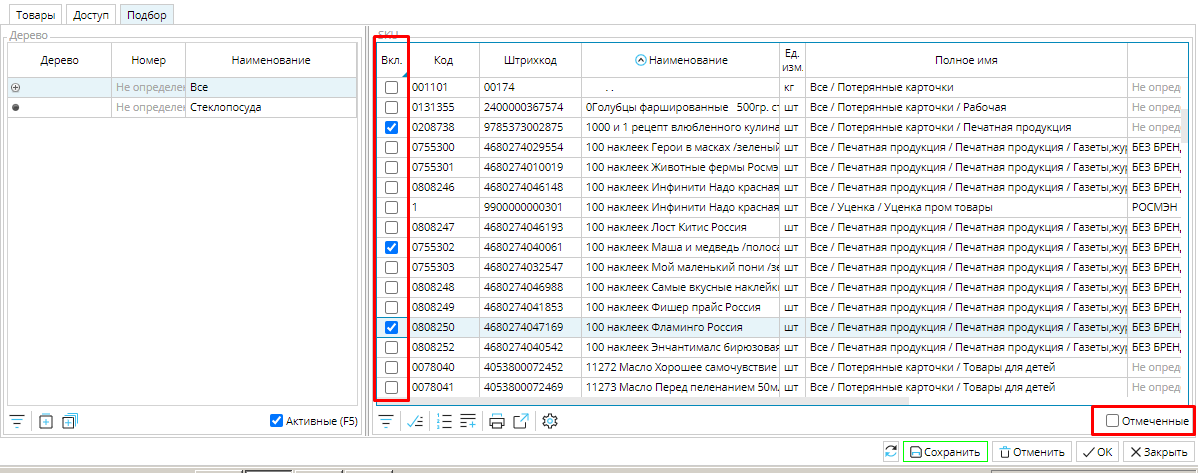
После того, как заполнены все необходимые атрибуты и добавлены все товары, список надо Сохранить.